电脑自带edge浏览器打不开 win10电脑Edge浏览器闪退怎么办
近年来随着科技的飞速发展,电脑成为了人们生活中必不可少的工具之一,在使用电脑的过程中,我们也不可避免地会遇到一些问题。比如有些用户反映他们的Win10电脑自带的Edge浏览器无法正常打开,甚至出现闪退的情况。这对于那些习惯于使用Edge浏览器的用户来说无疑是非常头疼的事情。面对这样的问题,我们应该如何解决呢?下面就让我们一起来探讨一下解决方法。
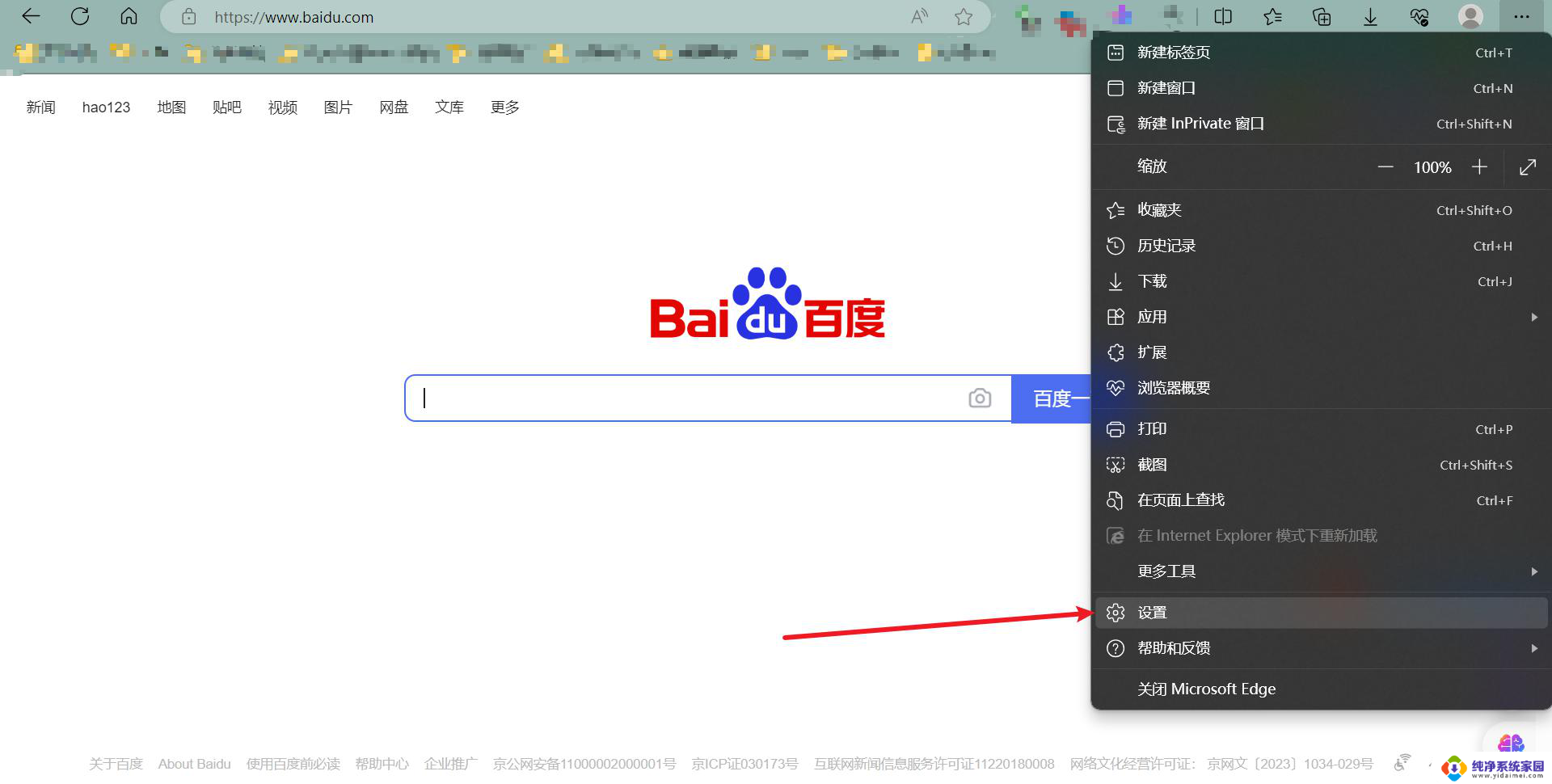
edge浏览器打不开怎么办:
1、在Windows10系统桌面,右键点击桌面左下角的开始按钮。在弹出的右键菜单中点击“设置”菜单项。
2、接下来就会打开Windows设置窗口,在窗口中我们点击“应用”图标。
3、在打开的Windows应用窗口中,我们点击左侧边栏的“应用和功能”菜单项。
4、在右侧打开的应用列表中,我们找到Microsoft edge浏览器菜单项,点击“高级选项”快捷链接。
5、这时就会打开Microsoft Edge浏览器的设置页面,点击页面中的“修复”按钮。
6、这时系统会自动的修复 edge浏览器,待修复成功后。会出现一个对勾,这时我们再打开edge浏览器看一下是否能够正常运行。
7、如果修复后还是无法运行的话,那就是出现了比较严重的问题,这时我们点击下面的“重置”按钮。
8、这时会弹出一个确认重置的窗口,我们点击“重置”按钮即可。重置完成后,就可以正常的打开edge浏览器了。
上面就是关于edge浏览器打不开的情况下可以尝试的一些操作,希望可以帮助你打开edge浏览器。
以上就是电脑自带edge浏览器打不开的全部内容,如果你遇到这种情况,可以尝试以上方法解决,希望这些方法能对你有所帮助。
电脑自带edge浏览器打不开 win10电脑Edge浏览器闪退怎么办相关教程
- microsoft edge总是闪退 解决Win10电脑Edge浏览器闪退的方法
- win10ie浏览器打不开自动跳转edge win10 ie浏览器打开页面后强制跳转到edge浏览器怎么办
- 在microsoft edge 怎么打开ie浏览器 win10自带浏览器Microsoft Edge如何在IE浏览器中打开网页
- win10电脑打开浏览器会使路由器断网 解决Win10电脑Edge浏览器闪退问题
- win10自带浏览器翻译功能 Win10自带浏览器(Edge)如何翻译网页
- 联想win10浏览器打不开 Windows10自带浏览器打不开网页怎么办
- win10pdf打不开 Win10系统edge浏览器无法浏览PDF文件怎么办
- edge浏览器自带翻译功能在哪 Win10自带浏览器(Edge)的网页翻译功能怎么使用
- win10自带的浏览器打不开咋办 Windows10自带浏览器无法访问网页
- win10系统一打开ie浏览器就自动切换到edge IE浏览器总是跳转到Edge怎么办
- 怎么查询电脑的dns地址 Win10如何查看本机的DNS地址
- 电脑怎么更改文件存储位置 win10默认文件存储位置如何更改
- win10恢复保留个人文件是什么文件 Win10重置此电脑会删除其他盘的数据吗
- win10怎么设置两个用户 Win10 如何添加多个本地账户
- 显示器尺寸在哪里看 win10显示器尺寸查看方法
- 打开卸载的软件 如何打开win10程序和功能窗口